- Impression
- SombreLumière
- PDF
Connectez votre Compte Sage Intaact et STACK
- Impression
- SombreLumière
- PDF
La connexion de votre compte Sage Intacct à votre compte STACK vous permet de transférer rapidement diverses données entre les plateformes afin que vous puissiez profiter pleinement de tous les outils et fonctionnalités offerts par chaque plateforme et simplifier votre flux de travail. (Voir Créer un Projet à Partir d'une Source Externe et Exporter les Données d’une Feuille de Calcul d’Estimation vers Sage Intacct pour plus d’informations.)
Pour connecter vos comptes Sage Intacct et STACK, vous devrez:
Configurer Sage Intacct pour la connexion STACK
Connecter Sage Intacct à STACK
Une fois que vous aurez terminé le processus de connexion (instructions ci-dessous), vous pourrez utiliser l’intégration pour importer/exporter des données entre STACK et Sage Intacct.
Bon à savoir
L’intégration Sage Intacct est un module complémentaire à votre abonnement STACK. Contactez votre gestionnaire de compte STACK pour connaître les prix.
Vous ne pouvez connecter qu’un seul compte Sage à votre compte STACK.
Seuls les utilisateurs STACK disposant d’un rôle/d’autorisations pour accéder aux paramètres du compte peuvent configurer la connexion.
L’utilisateur qui établit la connexion doit disposer des autorisations/accès au compte Sage Intacct que vous souhaitez connecter.
L’utilisateur doit disposer d’un rôle Sage Intacct avec des autorisations d’administrateur pour effectuer la configuration nécessaire dans Sage Intacct.
Il s’agit d’une configuration unique. Une fois que vous avez connecté votre compte STACK et Sage Intacct, vous n’aurez pas besoin de répéter ce processus.
Vous pouvez facilement déconnecter votre compte STACK et Sage Intacct si nécessaire.
Configurer Sage Intacct pour la Connexion STACK
Avant de pouvoir connecter vos comptes Sage Intacct et STACK, vous devez configurer votre compte Sage Intacct pour qu’il reconnaisse STACK.
REMARQUE: Vous devez disposer d’un rôle Sage Intacct avec des autorisations d’administrateur pour terminer la configuration.
Connectez-vous au compte Sage Intacct que vous souhaitez connecter à STACK.
Ajoutez l’ID d’expéditeur STACK à votre liste approuvée.
Allez dans le menu principal et cliquez sur Company (Entreprise), puis Company (Entreprise) (dans l’onglet Configuration).
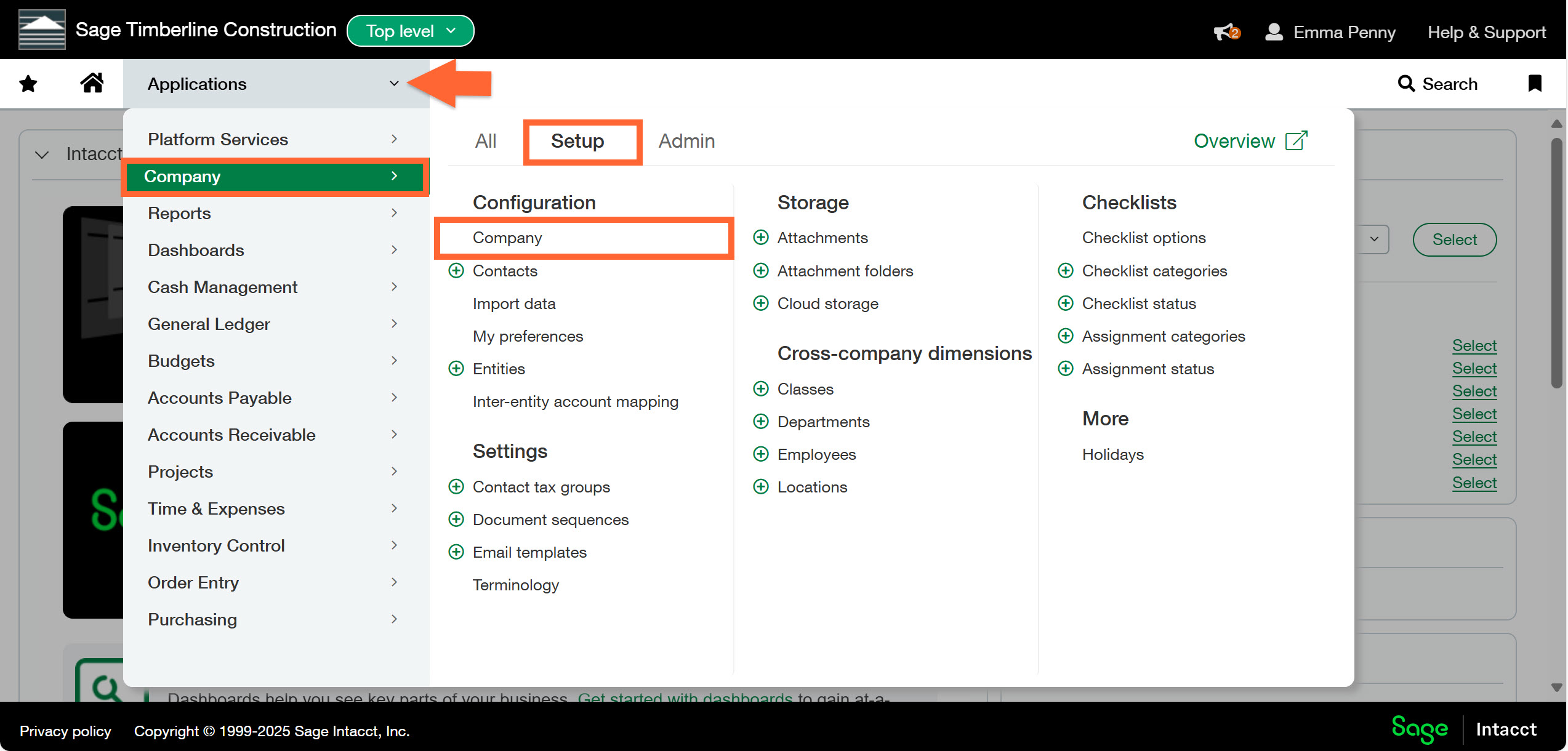
Cliquez sur l’onglet Security (Sécurité), puis sur Modifier.
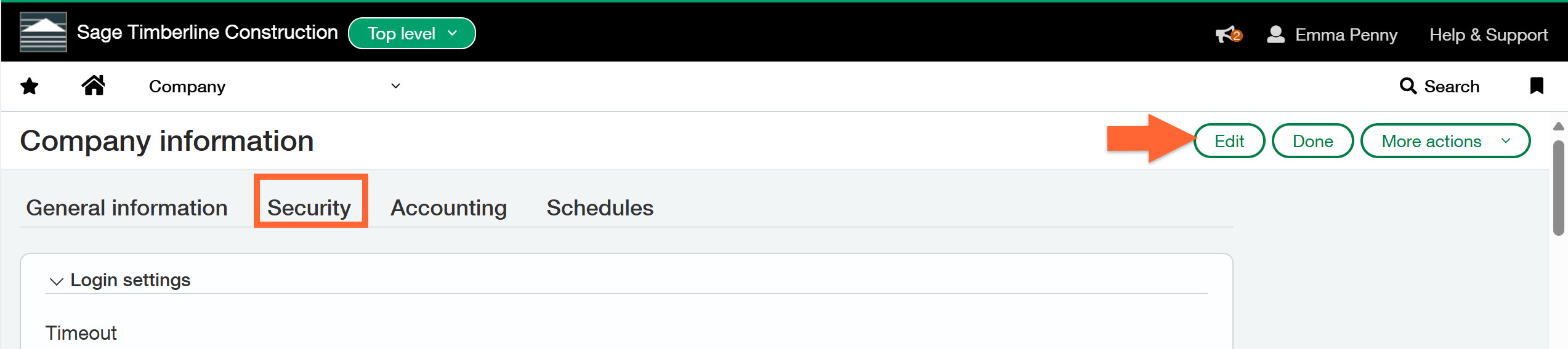
Allez dans la section web Services authorisations (Autorisations des services Web) et cliquez sur Add (Ajouter).
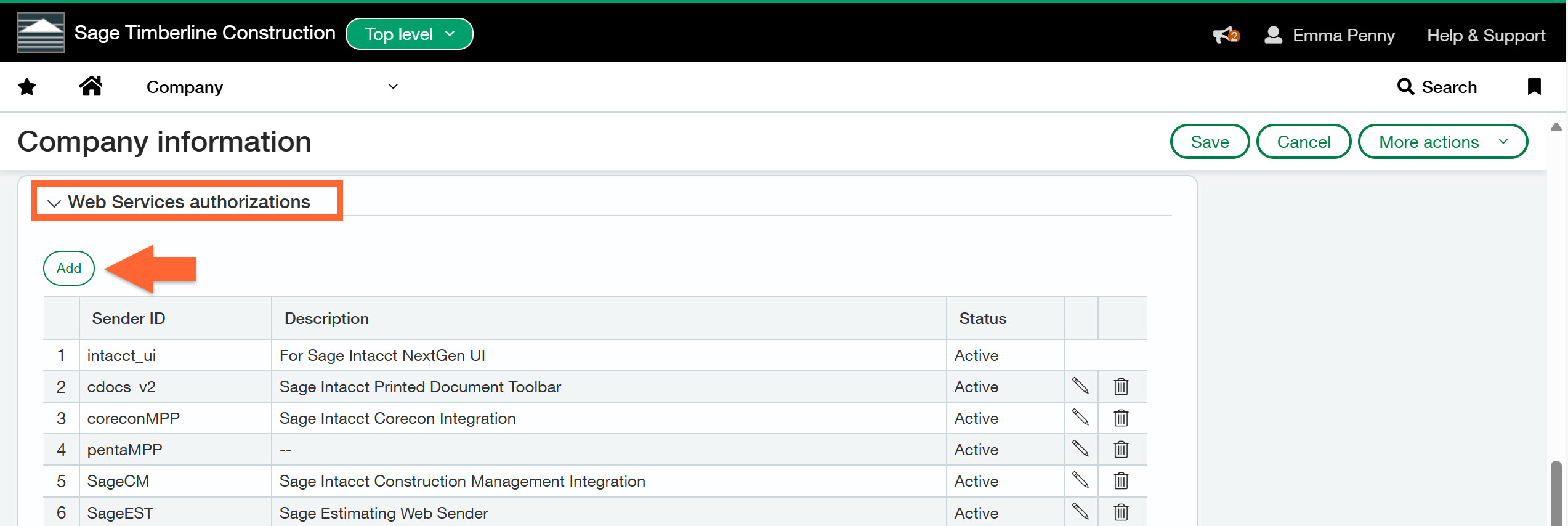
Entrez stackctMMP dans le champ Sender ID (ID de l’expéditeur).
Cliquez sur Save (Enregistrer).
.jpg)
Créez un nouveau rôle pour l’intégration STACK.
Allez dans le menu principal et cliquez sur Company (Entreprise), puis Roles (Rôles) (dans l’onglet Admin).
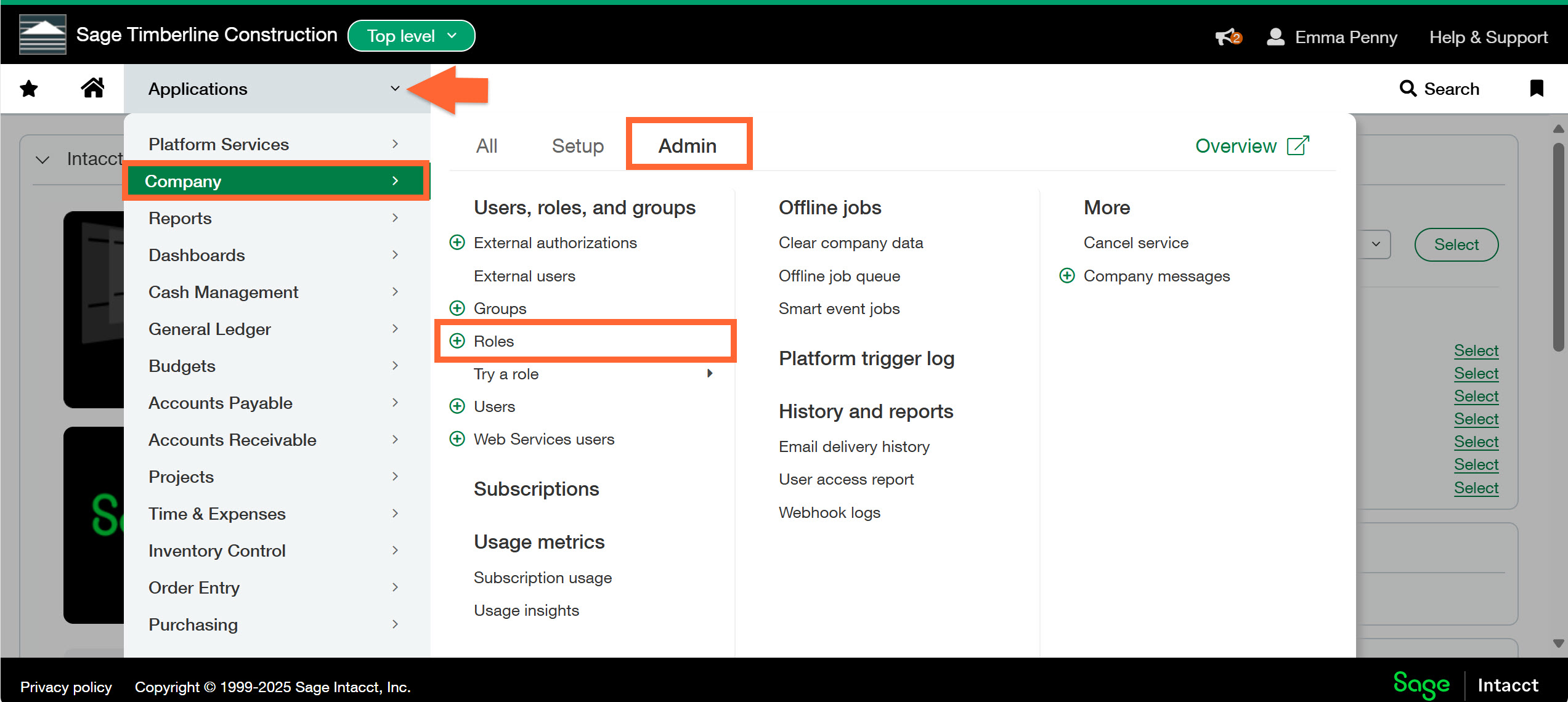
Cliquez sur Add (Ajouter).
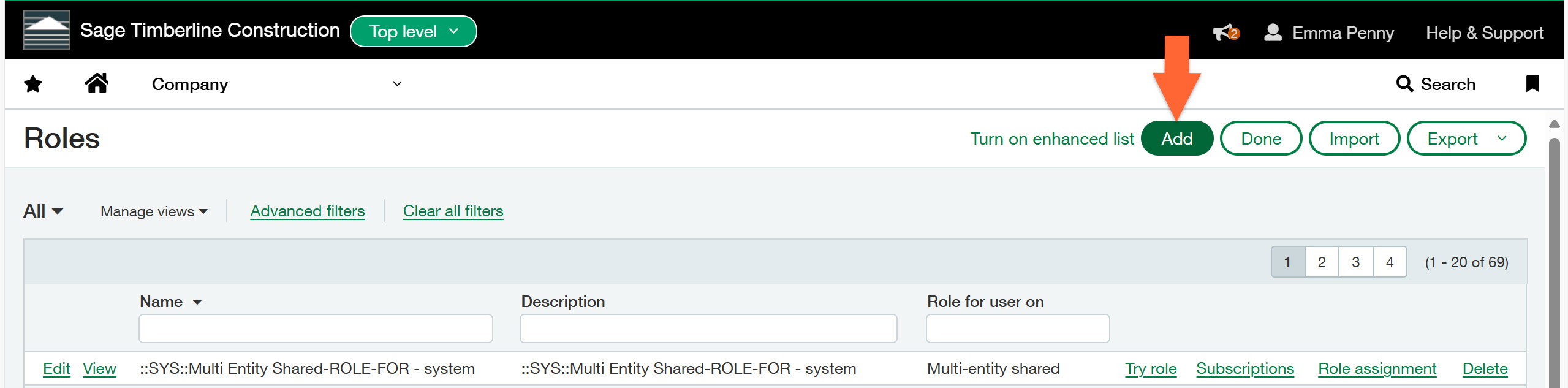
Entrez un nom (comme STACK) pour le rôle.
Cliquez sur Save (Enregistrer).
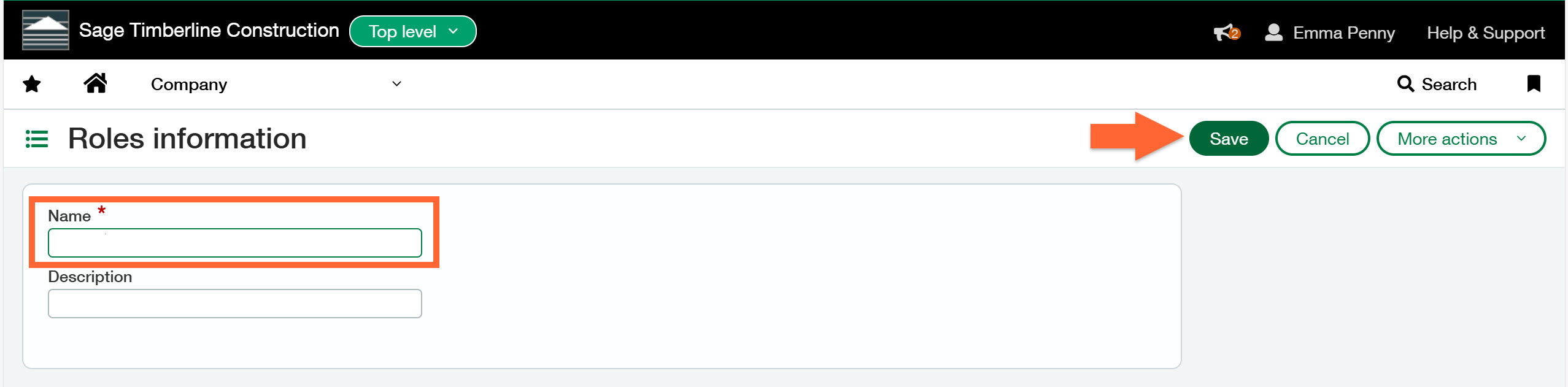
Cliquez sur Permissions (Autorisations) à côté de Company (Entreprise) sur l’écran Roles subscriptions (Abonnements aux rôles).
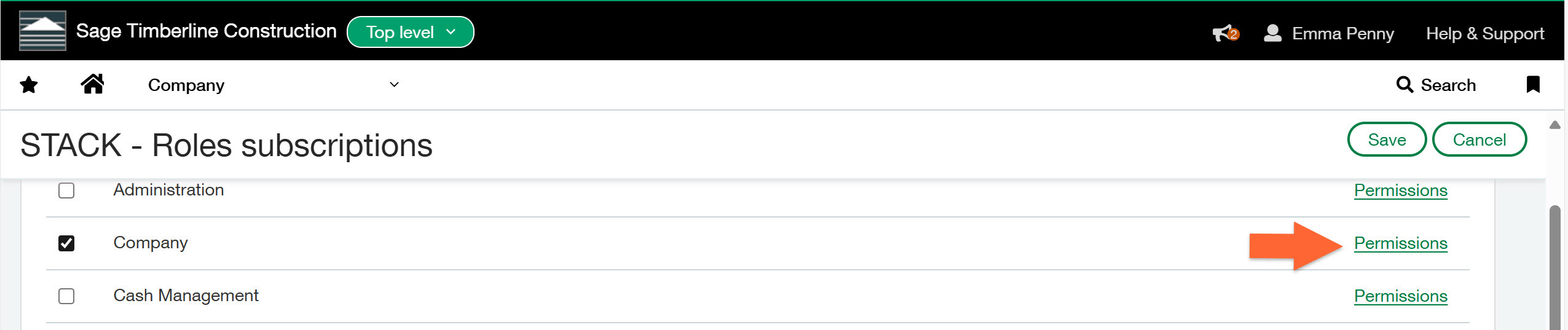
Cochez la case View (Visualiser) pour les Locations (emplacements).
Cliquez sur Save (Enregistrer).
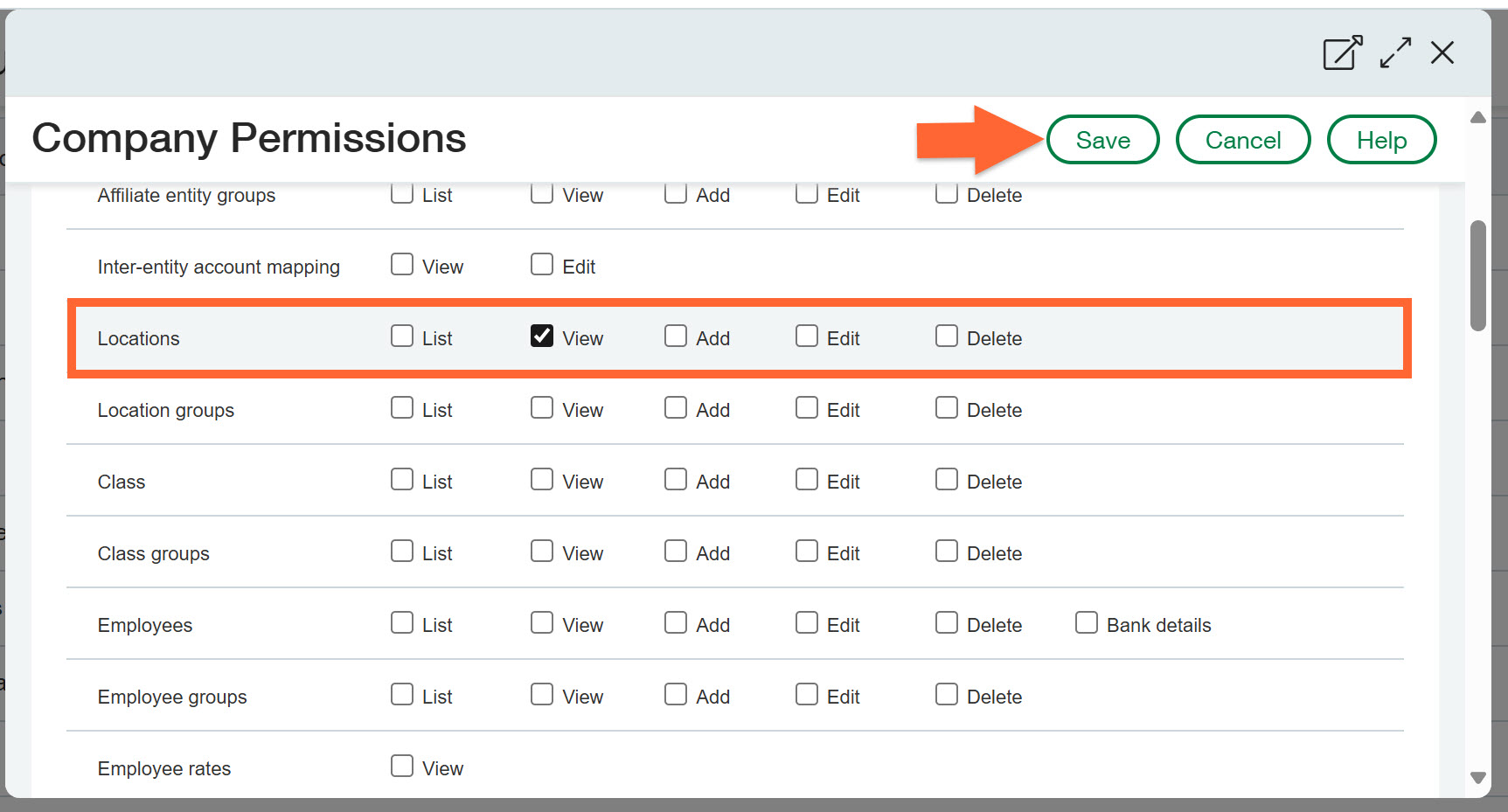
Cliquez sur Permissions (Autorisations) à côté de Projects (Projets) sur l’écran Roles subscriptions (Abonnements aux rôles).
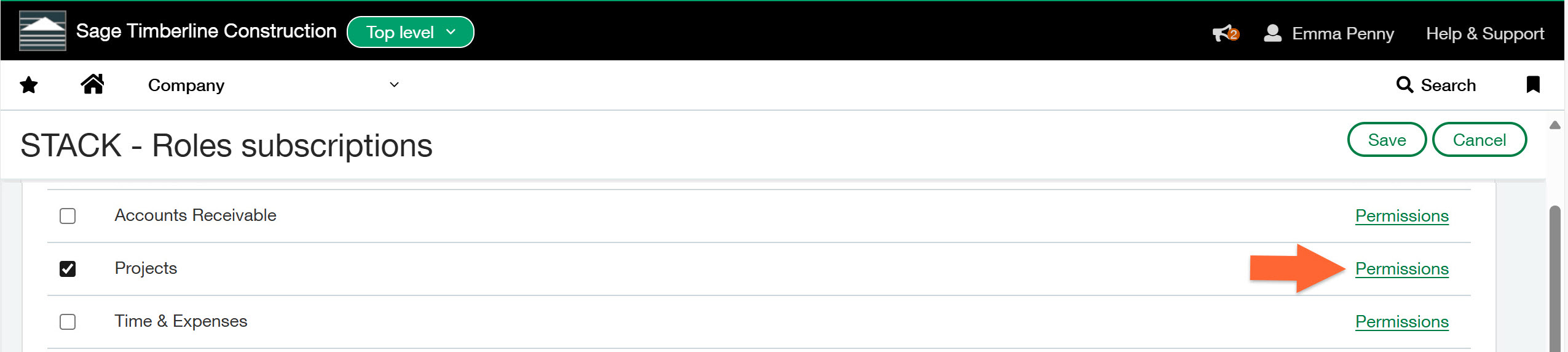
Cochez la case View(Visualiser) l’autorisation pour les projets, ainsi que les cases View(Visualiser) et Add (Ajouter) pour les estimations de projet.
Cliquez sur Save (Enregistrer).
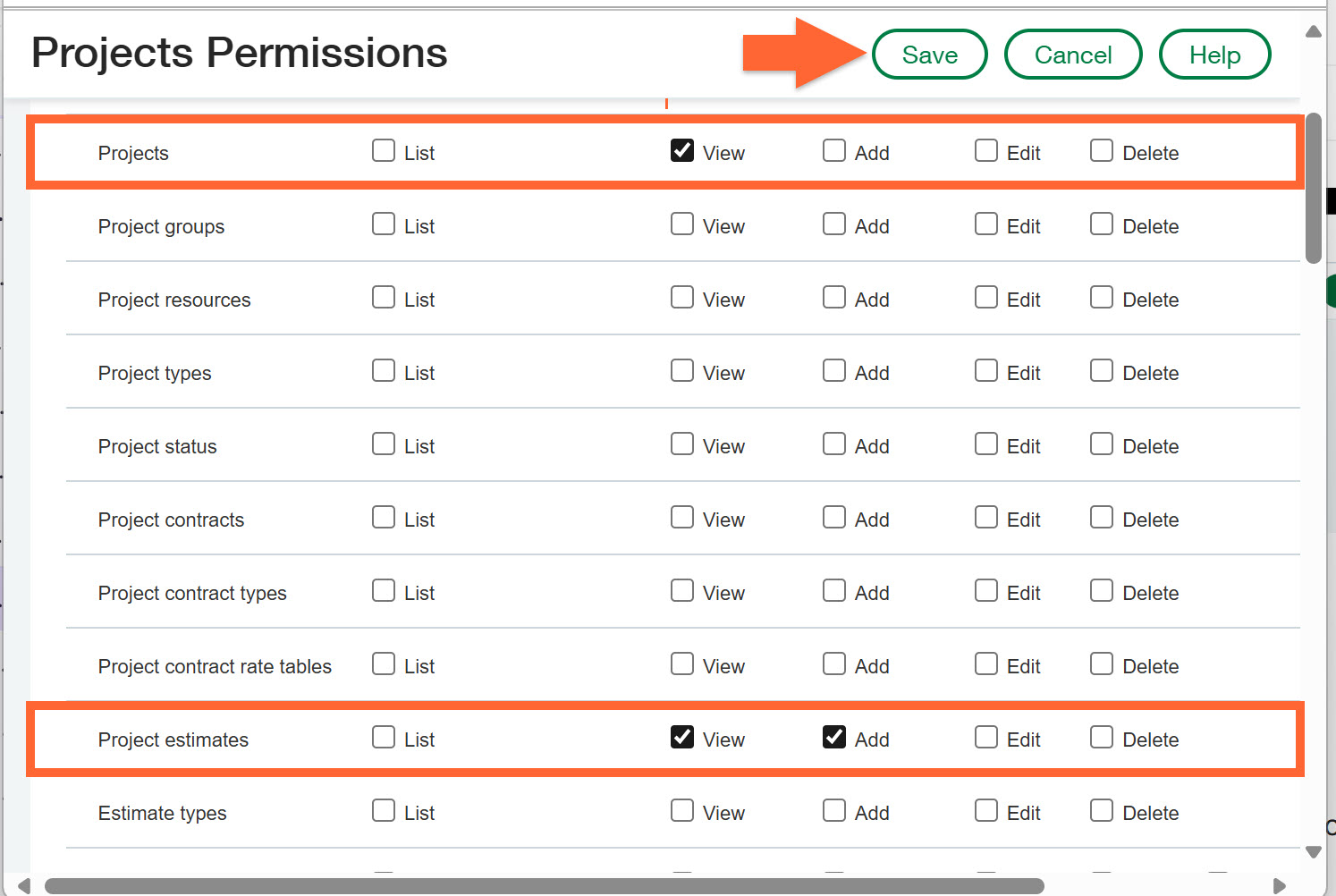
Cliquez sur Save (Enregistrer) sur l’écran Roles Subscriptions (Abonnements aux rôles).
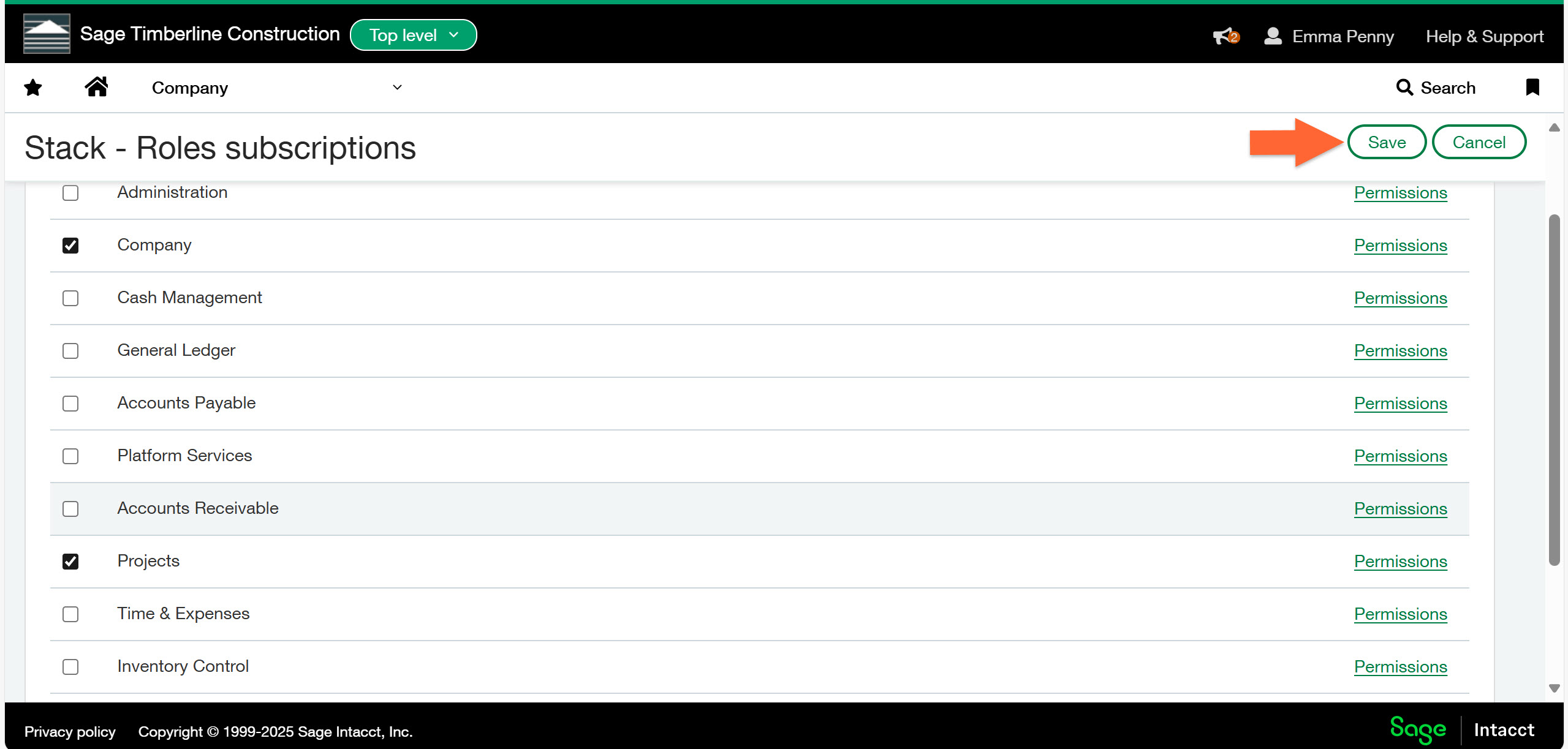
Créez un nouvel utilisateur du service Web.
Allez dans le menu principal et cliquez sur Company (Entreprise), puis sur Web Services users (Utilisateurs du service Web) (dans l’onglet Admin).
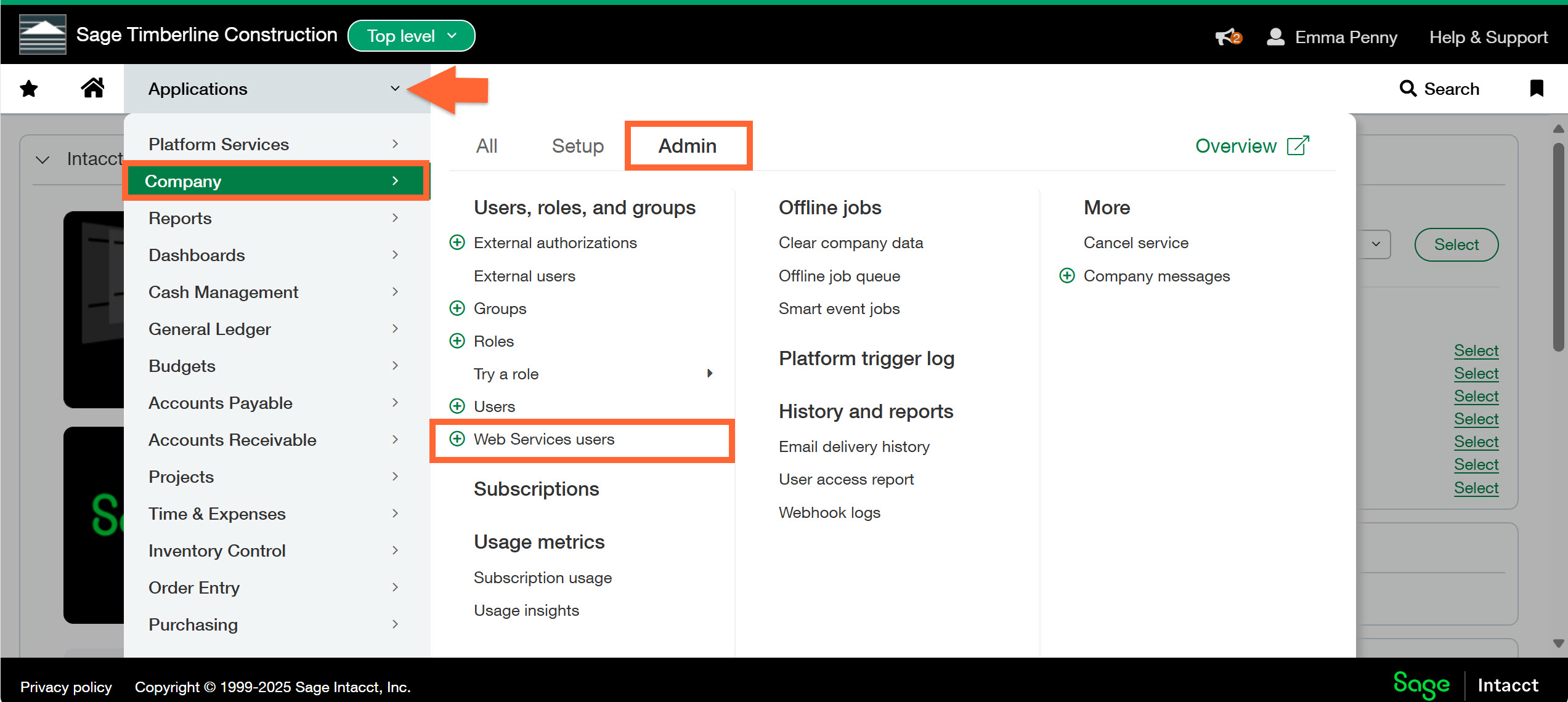
Cliquez sur Add (Ajouter).
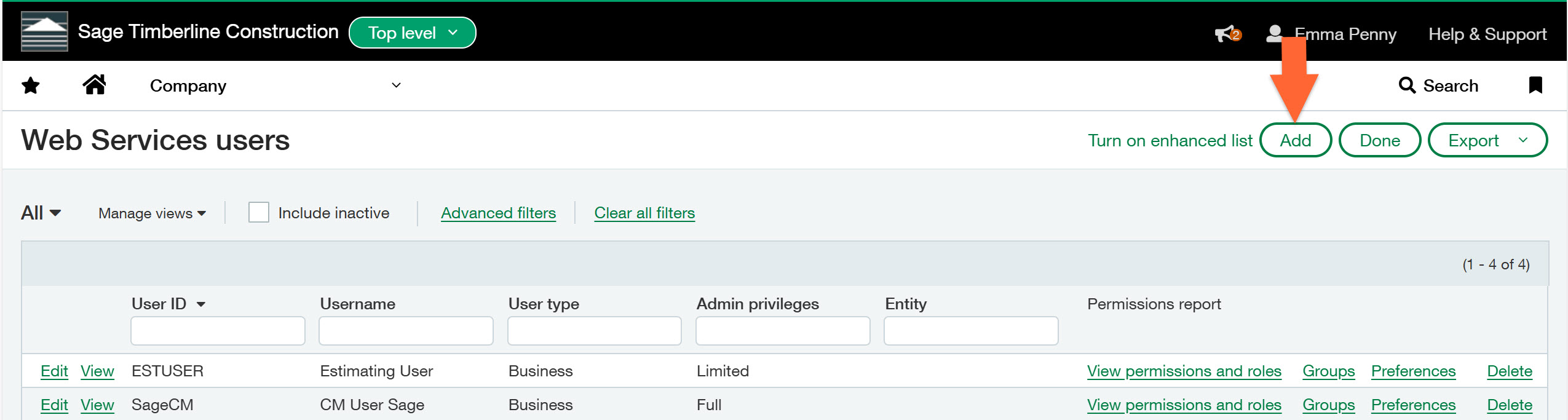
Entrez un User ID (nom d’utilisateur), une Account emial Address (courriel du compte) et un Contact name (nom de contact) dans l’onglet User information (Informations sur l’utilisateur).
REMARQUE: Les informations relatives à l’utilisateur que vous créez à cette étape sont celles que vous devrez saisir à l’étape 6 de la Connecter Sage Intacct à STACK instructions ci-dessous.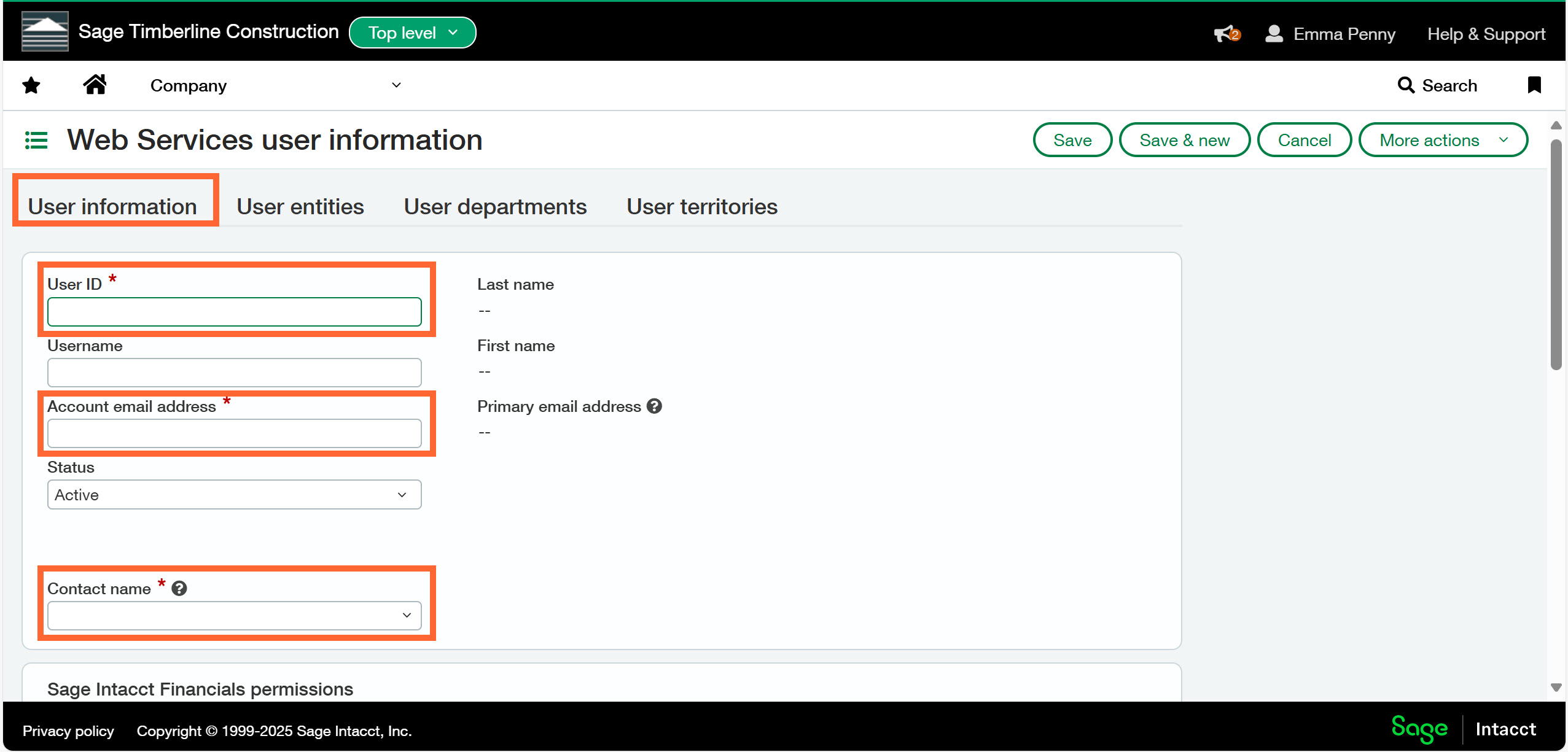
Faites défiler jusqu’à la section des Sage Intacct Financials permissions (autorisations de Sage Intacct Financials) et sélectionnez Project manager (Gestionnaire de projet).
Cliquez sur la première ligne du tableau Roles (Rôles) et sélectionnez le role (rôle) (STACK) que vous venez de créer à l’étape 3.
Cliquez sur Save (Enregistrer).
.jpg)
Vous pouvez maintenant suivre les instructions pour Connecter Sage Intacct à STACK.
Connecter Sage Intacct à STACK
Connectez-vous au compte STACK que vous souhaitez connecter à votre compte Sage Intacct.
.jpg)
Cliquez sur l’icône Paramètres (personne avec équipement) à droite de la barre d’outils de navigation principale.
Sélectionnez Account Settings (Paramètres du compte) dans le menu déroulant.
.jpg)
Cliquez sur App Integrations (Intégrations d’applications) à gauche de votre écran.
Localisez la vignette de Sage Intacct et cliquez sur Connect (Connecter).
CONSEIL: Vous pouvez utiliser la barre de recherche, de sorte que vous n’avez pas à faire défiler chaque intégration pour la trouver..jpg)
Lorsque vous y êtes invité, connectez-vous à votre compte Sage Intacct à l’aide des identifiants de connexion de l’utilisateur du service Web créés à l’étape 4 de la Configurer Sage Intacct pour la Connexion STACK instructions ci-dessus.
(Vous verrez un avis indiquant que StackCT souhaite accéder à votre compte.)
Toute personne disposant du rôle ou des autorisations nécessaires dans votre compte STACK peut désormais importer ou exporter des données de projet entre Sage Intacct et STACK. Voir Créer un Projet à Partir d'une Source Externe et Exporter les Données d’une Feuille de Calcul d’Estimation vers Sage Intacct pour obtenir des instructions.
Déconnecter Sage Intacct de STACK
Si vous avez besoin de déconnecter vos comptes STACK et Sage Intacct, vous pouvez le faire en suivant les instructions ci-dessous.
Une fois que vous aurez déconnecté vos comptes, vous ne pourrez plus importer de données de Sage Intacct.
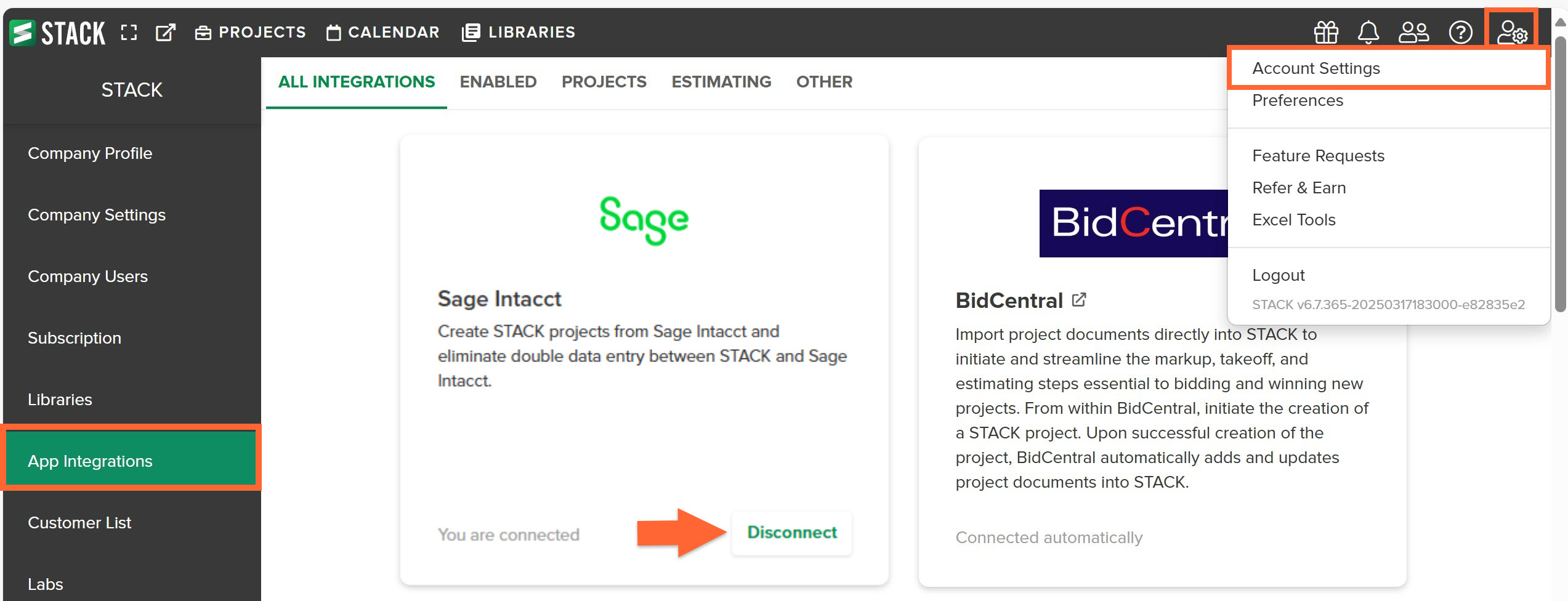
Dans STACK, cliquez sur l’icône Paramètres (personne avec équipement) à droite de la barre d’outils de navigation principale.
Sélectionnez Account Settings (Paramètres du compte) dans le menu déroulant.
Cliquez sur App Integrations (Intégrations d’applications) à gauche de votre écran.
Localisez la vignette de Sage Intacct et cliquez sur Disconnect (Déconnecter).
CONSEIL: Si vous souhaitez reconnecter vos comptes, vous pouvez suivre les instructions ci-dessus pour Connecter Sage Intacct à STACK.
Articles Connexes
Créer un Projet à Partir d'une Source Externe
Exporter les Données d’une Feuille de Calcul d’Estimation vers Sage Intacct

